Usar a faixa de opções no Power BI Desktop
A faixa de opções do Power BI Desktop revisado para alinhar melhor a aparência e experiência dele com outros produtos da Microsoft, como o Microsoft Office.
Recursos da faixa de opções
Os benefícios da faixa de opções têm a finalidade de tornar a experiência no Power BI Desktop e em outros produtos da Microsoft fácil e familiar.
Esses benefícios podem ser agrupados nas seguintes categorias:
Barra de pesquisa – a faixa de opções inclui uma experiência de pesquisa semelhante à pesquisa disponível em outros produtos da Microsoft. Quando você seleciona a barra de pesquisa, o Power BI sugere ações baseadas no estado atual do relatório. Conforme você digita, os resultados da pesquisa são atualizados e botões são fornecidos para fornecer ajuda as próximas etapas.
Melhoria na aparência e na organização — os ícones e a funcionalidade na faixa de opções atualizada do Power BI Desktop são alinhados à aparência e à organização dos itens da faixa de opções encontrados nos aplicativos do Office.
Uma galeria de Temas intuitiva — a galeria de Temas, encontrada na faixa de opções Exibição, tem a aparência conhecida da galeria de temas do PowerPoint. As imagens na faixa de opções mostram a aparência das alterações do tema se aplicadas ao relatório, como as combinações de cores e fontes.
Conteúdo dinâmico da faixa de opções com base na exibição — na faixa de opções antiga do Power BI Desktop, os ícones ou comandos que não estavam disponíveis ficavam esmaecidos, criando uma experiência abaixo do ideal. Com a faixa de opções atualizada, os ícones são exibidos e organizados dinamicamente, para que você sempre saiba quais opções estão disponíveis no contexto.
Uma faixa de opções de uma única linha, quando recolhida, economiza espaço — outro benefício da faixa de opções atualizada é a capacidade de recolher a própria faixa de opções em uma única linha, exibindo dinamicamente os itens da faixa de opções com base no seu contexto.
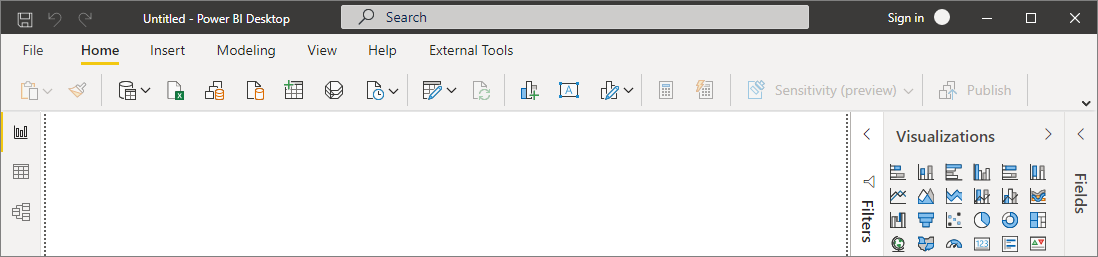
Dicas de Teclas para navegar por botões e selecioná-los – para ajudar a navegar pela faixa de opções, você pode pressionar Alt para ativar dicas de tecla. Depois de ativadas, você poderá pressionar as teclas mostradas em seu teclado para navegar.
Cadeias de caracteres de formato personalizado – além de definir cadeias de caracteres de formato personalizado no painel Propriedades, você também pode defini-las na faixa de opções. Selecione a medida ou coluna que você deseja personalizar e uma guia contextual Ferramentas de medida ou Ferramentas de coluna será exibida, dependendo de sua seleção. Nessa guia, você pode digitar a cadeia de caracteres de formato personalizado diretamente na caixa suspensa.
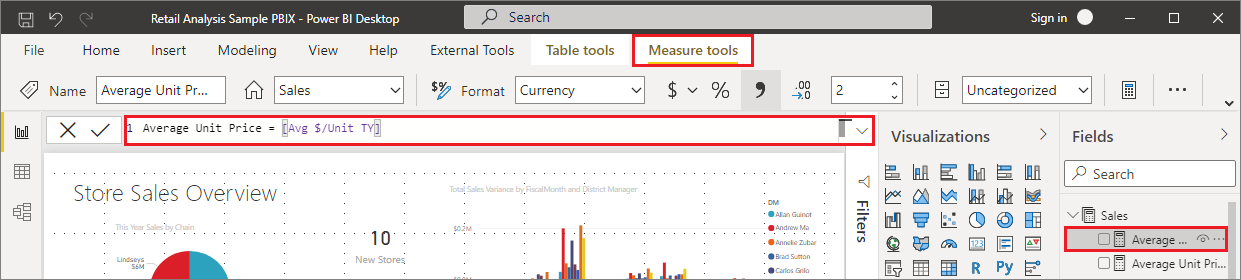
Acessibilidade – a barra de título, a faixa de opções e o menu Arquivo estão totalmente acessíveis. Pressione Ctrl + F6 para navegar até a seção da faixa de opções. Nela, você pode usar Tab para se mover entre as barras superior e inferior e usar as teclas de seta para se mover entre elementos.
Além dessas alterações visíveis, uma faixa de opções atualizada também permite futuras atualizações no Power BI Desktop e em sua faixa de opções, como as seguintes:
- A criação de controles mais flexíveis e intuitivos na faixa de opções, como a galeria de visuais
- A adição dos temas preto e cinza escuro do Office ao Power BI Desktop
- Uma acessibilidade aprimorada
Conteúdo relacionado
Há todos os tipos de dados aos quais você pode se conectar usando o Power BI Desktop. Para obter mais informações sobre fontes de dados, confira os seguintes recursos:




